তোমার ভয়েস চ্যাটের সময় Xbox গেম বারে একটি রোবটের মতো ভয়েস শোনাচ্ছে৷ ? কিছু উইন্ডোজ ব্যবহারকারীর দ্বারা রিপোর্ট করা হয়েছে, যখন তারা Xbox গেম বারে তাদের বন্ধুদের সাথে পার্টি চ্যাটে কথা বলে, তাদের ভয়েস রোবোটিক শোনায়। যাইহোক, ভয়েস চ্যাট অন্যান্য গেম চ্যাট সফ্টওয়্যার যেমন ডিসকর্ড, স্টিম ইত্যাদিতে ভাল কাজ করে।
আপনার মাইক সঠিকভাবে সংযুক্ত না থাকলে বা এটি শারীরিকভাবে ক্ষতিগ্রস্ত হলে এই সমস্যাটি হতে পারে। তা ছাড়া দুর্বল নেটওয়ার্ক সংযোগের কারণেও অনলাইন ভয়েস চ্যাটের সময় এই ধরনের অডিও সমস্যা হতে পারে। এটি পুরানো বা ত্রুটিপূর্ণ অডিও ড্রাইভারের কারণেও হতে পারে। এখন, আপনি যদি এক্সবক্স গেম বারে এই সমস্যাটি অনুভব করেন তবে এই পোস্টটি আপনার জন্য। আপনি এখানে আলোচনা করা সমাধান ব্যবহার করতে পারেন এবং সমস্যার সমাধান করতে পারেন।
Xbox গেম বার একটি রোবটের মত শোনাচ্ছে
যদি আপনি একটি রোবটের মতো শোনান বা উইন্ডোজের Xbox গেম বারে আপনার ভয়েস বিকৃত হয়, তাহলে আপনি সমস্যাটি সমাধান করতে নিম্নলিখিত সমাধানগুলি ব্যবহার করতে পারেন:
- আপনার মাইক্রোফোন পরীক্ষা করুন এবং নিশ্চিত করুন যে এটি সঠিক কাজের অবস্থায় আছে।
- রেকর্ডিং অডিও ট্রাবলশুটার চালু করুন।
- আপনার নেটওয়ার্ক সংযোগ পরীক্ষা করুন.
- শব্দ নমুনা হার এবং বিট গভীরতা পরিবর্তন.
- অডিও ড্রাইভার আপডেট বা পুনরায় ইনস্টল করুন.
- আপনার অডিও ড্রাইভার রোল ব্যাক করুন।
1] আপনার মাইক্রোফোন পরীক্ষা করুন এবং নিশ্চিত করুন যে এটি সঠিক কাজের অবস্থায় আছে
আপনার মাইক্রোফোন ত্রুটিপূর্ণ বা ক্ষতিগ্রস্ত হলে আপনার ভয়েস Xbox গেম বারে রোবোটিক শোনাতে পারে। সুতরাং, নিশ্চিত করুন যে আপনার মাইক্রোফোন সঠিক কাজের অবস্থায় আছে। অতিরিক্তভাবে, নিশ্চিত করুন যে আপনার মাইক আপনার কম্পিউটারের সাথে সঠিকভাবে সংযুক্ত আছে।
আপনি অন্য ভয়েস চ্যাট অ্যাপে আপনার মাইক্রোফোন পরীক্ষা করার চেষ্টা করতে পারেন এবং দেখতে পারেন যে আপনি একই সমস্যার সম্মুখীন হচ্ছেন কি না। আপনি Windows সেটিংস ব্যবহার করে আপনার মাইক্রোফোন পরীক্ষা করতে পারেন। Win+I ব্যবহার করে সেটিংস খুলুন এবং সিস্টেম > সাউন্ড বিভাগে যান। এখন, ইনপুট বিভাগের অধীনে, আপনার সক্রিয় মাইক্রোফোনে ক্লিক করুন এবং টেস্ট আপনার মাইক্রোফোন বিকল্পের পাশে উপস্থিত স্টার্ট টেস্ট বোতাম টিপুন। দেখুন আপনার মাইক ঠিকঠাক কাজ করছে এবং আপনার ভয়েস স্বাভাবিক হচ্ছে কিনা। অন্যথায়, অন্য কোনো মাইক্রোফোন ব্যবহার করুন।
অন্যদিকে, যদি অন্যদের কণ্ঠ Xbox গেম বারে আপনার কাছে রোবটের মতো শোনায়, আপনার স্পিকার পরীক্ষা করুন এবং আপনার পিসিতে শব্দ বিকৃতি সমস্যা ঠিক করুন .
ড্রাইভারটি লোড করা যায়নি কারণ ড্রাইভারটির পূর্ববর্তী সংস্করণটি এখনও মেমরিতে রয়েছে।
যদি আপনার মাইক্রোফোন সঠিকভাবে সংযুক্ত থাকে এবং অন্যান্য অ্যাপ বা ডিভাইসে সঠিকভাবে কাজ করে, তাহলে পরবর্তী ফিক্স ব্যবহার করুন।
পড়ুন: উইন্ডোজে Xbox অ্যাপে মাইক্রোফোন কাজ করছে না .
2] রেকর্ডিং অডিও ট্রাবলশুটার চালু করুন

আপনার মাইক্রোফোন সম্পর্কিত সমস্যার সমাধান করতে, আপনি রেকর্ডিং অডিও সমস্যা সমাধানকারী চালাতে পারেন। আপনার উইন্ডোজ পিসিতে অডিও রেকর্ড করার সময় এটি সমস্যার সমাধান করতে সক্ষম হওয়া উচিত। সুতরাং, উন্নত ফিক্সে আপনার হাত পাওয়ার আগে, আমরা আপনাকে লঞ্চ করার পরামর্শ দিই রেকর্ডিং অডিও সমস্যা সমাধানকারী এবং উইন্ডোজকে সমস্যাটি ঠিক করতে দিন।
আপনি কীভাবে এটি করতে পারেন তা এখানে:
- প্রথমে Win+I হটকি টিপে উইন্ডোজ সেটিংস খুলুন এবং তে যান পদ্ধতি ট্যাব
- এখন, ক্লিক করুন সমস্যা সমাধান বিকল্প এবং তারপরে ট্যাপ করুন অন্যান্য সমস্যা সমাধানকারী বিকল্প
- এর পরে, নিচে স্ক্রোল করুন রেকর্ডিং অডিও সমস্যা সমাধানকারী এবং টিপুন চালান এর সাথে যুক্ত বোতাম।
- উইন্ডোজ এখন সম্পর্কিত সমস্যা স্ক্যান করার চেষ্টা করবে এবং উপযুক্ত সমাধান সুপারিশ করবে। আপনি অনস্ক্রিন নির্দেশাবলী ব্যবহার করে সবচেয়ে উপযুক্ত ফিক্স প্রয়োগ করতে পারেন।
- একবার হয়ে গেলে, Xbox গেম বারে আপনার ভয়েস রোবটের মতো শোনা বন্ধ হয়েছে কিনা তা পরীক্ষা করুন।
দেখা: স্কাইপ অডিও বা মাইক্রোফোন উইন্ডোজে কাজ করছে না .
3] আপনার নেটওয়ার্ক সংযোগ পরীক্ষা করুন
যদি আপনার ইন্টারনেট সংযোগ দুর্বল বা অস্থির হয় বা যদি প্যাকেট নষ্ট হয়ে যায়, তাহলে Xbox গেম বারের মাধ্যমে চ্যাট করার সময় আপনার ভয়েস বিকৃত বা রোবোটিক শোনাতে পারে। অতএব, নিশ্চিত করুন যে আপনার ইন্টারনেট সংযোগ সঠিকভাবে কাজ করছে এবং কোনও নেটওয়ার্ক সংযোগ সমস্যা নেই। একটি ভিন্ন নেটওয়ার্ক সংযোগে সংযোগ করার চেষ্টা করুন এবং দেখুন সমস্যাটি চলে গেছে কিনা৷
4] শব্দের নমুনার হার এবং বিট গভীরতা পরিবর্তন করুন
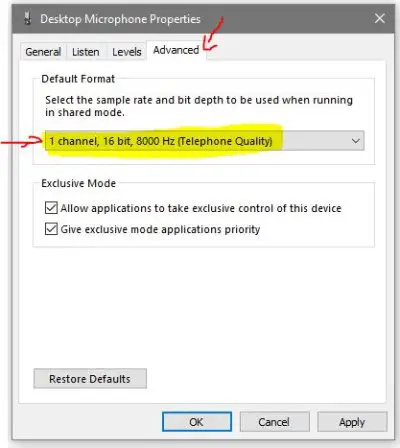
আপনি শব্দ নমুনা হার এবং বিট গভীরতা সহ আপনার মাইক্রোফোন কনফিগারেশন পরিবর্তন করতে পারেন এবং এটি আপনার জন্য কাজ করে কিনা তা দেখতে পারেন। অফিসিয়াল মাইক্রোসফ্ট কমিউনিটি পৃষ্ঠায় রিপোর্ট করা বেশ কিছু প্রভাবিত ব্যবহারকারীদের জন্য এই সমাধান কার্যকর বলে প্রমাণিত হয়েছে। সুতরাং, আপনি একই কাজ করার চেষ্টা করতে পারেন এবং সমস্যাটি সমাধান করা হয়েছে কিনা তা দেখতে পারেন।
উইন্ডোজ 10 ডাউনলোড ম্যানেজার
Windows 11/10 এ আপনার মাইক্রোফোনের জন্য শব্দ নমুনার হার এবং বিট গভীরতা পরিবর্তন করতে নীচের নির্দেশাবলী অনুসরণ করুন:
ওয়্যারলেস থেকে তারযুক্ত সংযোগ উইন্ডোজ 10 এ কীভাবে পরিবর্তন করবেন
- প্রথমে, সেটিংস অ্যাপ চালু করতে Win+I হটকি টিপুন।
- এখন, যান পদ্ধতি ট্যাব এবং ক্লিক করুন শব্দ বিকল্প
- এর পরে, পৃষ্ঠার নীচের দিকে স্ক্রোল করুন এবং টিপুন আরও শব্দ সেটিংস বিকল্প
- এর পরে, রেকর্ডিং ট্যাবে নেভিগেট করুন এবং সক্রিয় মাইক্রোফোন ডিভাইসটি নির্বাচন করুন।
- তারপর, ক্লিক করুন বৈশিষ্ট্য বোতাম এবং সরান উন্নত বৈশিষ্ট্য উইন্ডোতে ট্যাব।
- এখন, ক্লিক করুন ডিফল্ট বিন্যাস ড্রপ-ডাউন বোতাম এবং নির্বাচন করুন 2-চ্যানেল, 16-বিট 48000 Hz (DVD গুণমান) বিকল্প অথবা, আপনি অন্যান্য নমুনা হারের সাথে খেলতে পারেন এবং আপনার জন্য কী ভাল কাজ করে তা পরীক্ষা করতে পারেন।
- অবশেষে, পরিবর্তনগুলি সংরক্ষণ করতে প্রয়োগ করুন > ঠিক আছে বোতাম টিপুন এবং দেখুন সমস্যাটি ঠিক হয়েছে কিনা।
পড়ুন: মাইক্রোফোন উইন্ডোজে মাইক্রোসফ্ট টিমগুলিতে কাজ করছে না .
5] অডিও ড্রাইভার আপডেট বা পুনরায় ইনস্টল করুন
যদি উপরের সমাধানগুলি কাজ না করে, তাহলে সম্ভবত ত্রুটিপূর্ণ বা পুরানো অডিও ড্রাইভারের কারণে সমস্যাটি ঘটেছে। অতএব, আপনি আপনার অডিও ড্রাইভার আপডেট করার চেষ্টা করতে পারেন এবং দেখতে পারেন যে সমস্যাটি ঠিক হয়েছে কিনা।
এটি করতে, সেটিংস অ্যাপ খুলতে Win+I চাপুন এবং Windows আপডেট ট্যাবে যান। এখন, Advanced options > চাপুন ঐচ্ছিক আপডেট বিকল্প এবং তারপর ড্রাইভার আপডেট সন্ধান করুন। এর পরে, আপনি ইনস্টল করতে চান এমন অডিও ড্রাইভার এবং অন্যান্য ডিভাইস ড্রাইভার আপডেটগুলিতে টিক দিন এবং টিপুন ডাউনলোড করুন এবং ইনস্টল করুন বোতাম একবার হয়ে গেলে, সমস্যাটি ঠিক হয়েছে কিনা তা পরীক্ষা করে দেখুন।
যদি অডিও ড্রাইভার আপডেট করা কাজ না করে, আপনি হয়ত একটি দূষিত অডিও ড্রাইভারের সাথে ডিল করছেন। সুতরাং, আপনি সমস্যাটি সমাধান করতে অডিও ড্রাইভারগুলি আনইনস্টল এবং পুনরায় ইনস্টল করতে পারেন। এর জন্য, নিম্নলিখিত পদক্ষেপগুলি অনুসরণ করুন:
- প্রথমে Win+X চাপুন এবং ডিভাইস ম্যানেজারে ক্লিক করুন।
- এখন, প্রসারিত করুন অডিও ইনপুট এবং আউটপুট বিভাগ এবং আপনার মাইক্রোফোন ডিভাইসে ডান-ক্লিক করুন।
- পরবর্তী, নির্বাচন করুন ডিভাইস আনইনস্টল করুন উপস্থিত প্রসঙ্গ মেনু থেকে বিকল্প এবং ড্রাইভার আনইনস্টল করার জন্য নির্দেশিত নির্দেশাবলী অনুসরণ করুন।
- এর পরে, আপনার কম্পিউটার রিবুট করুন এবং উইন্ডোজকে অনুপস্থিত অডিও ড্রাইভার ইনস্টল করতে দিন।
- অবশেষে, Xbox গেম বারে চ্যাট করার চেষ্টা করুন এবং আপনার ভয়েস এখনও রোবটের মতো শোনাচ্ছে কিনা তা পরীক্ষা করুন।
পড়ুন: উইন্ডোজ পিসিতে চিপমাঙ্কের মতো অডিও মজার এবং বিকৃত শোনায় .
6] আপনার অডিও ড্রাইভার রোল ব্যাক করুন
যদি সম্প্রতি একটি ড্রাইভার আপডেট ইনস্টল করার পরে সমস্যাটি ঘটে থাকে তবে আপনি আপনার অডিও ড্রাইভারটিকে পূর্ববর্তী সংস্করণে ফিরিয়ে আনতে পারেন। কিছু ক্ষেত্রে, ডিভাইসগুলি একটি আপডেটের পরেই ত্রুটিপূর্ণ হতে শুরু করে। সুতরাং, একই যদি আপনার ক্ষেত্রে প্রযোজ্য হয়, আপনার অডিও ড্রাইভারের পূর্ববর্তী সংস্করণে ফিরে যান সমস্যা ঠিক করতে
আমি কিভাবে আমার Xbox গেম বার রেকর্ডিং এ শব্দ ঠিক করব?
আপনি যদি Xbox গেম বারে অডিও রেকর্ড করতে অক্ষম হন তবে নিশ্চিত করুন যে আপনি অ্যাপে সঠিক ইনপুট অডিও ডিভাইস (মাইক্রোফোন) বেছে নিয়েছেন। তা ছাড়াও, নিশ্চিত করুন যে আপনার মাইক সঠিকভাবে কাজ করছে এবং সঠিক মাইক্রোফোন ডিভাইসটি আপনার উইন্ডোজ পিসিতে ডিফল্ট হিসাবে সেট করা আছে। একটি পুরানো সাউন্ড ড্রাইভারের কারণে এই সমস্যাটি হতে পারে, তাই সমস্যা সমাধানের জন্য আপনার সাউন্ড ড্রাইভারকে এর সর্বশেষ সংস্করণে আপডেট করুন।
এক্সবক্স গেম বার কি অভ্যন্তরীণ অডিও রেকর্ড করে?
Xbox গেম বার আপনাকে সিস্টেম অডিও, মাইক অডিও, অ্যাপস অডিওর পাশাপাশি ইন-গেম অডিও রেকর্ডিংয়ে রেকর্ড করতে দেয়। আপনি যে অডিও রেকর্ড করতে চান তা নির্দিষ্ট করতে আপনাকে সেই অনুযায়ী Xbox গেম বার সেটিংস কনফিগার করতে হবে। প্রথমে, Xbox গেম বার খুলুন এবং গিয়ার-শেপ (সেটিংস) আইকনে ক্লিক করুন। এখন, ক্যাপচার ট্যাবে যান, এবং অডিও টু রেকর্ডের অধীনে, আপনি গেম, সমস্ত এবং কিছুই নয় বিকল্পগুলি থেকে নির্বাচন করতে পারেন।
এখন পড়ুন: Xbox গেম বার পার্টি চ্যাট কাজ করছে না ঠিক করুন .














